Überprüfen Sie: Aktuelles Update/Internet zum Status der App.
Es kann sein, dass Sie noch nicht über das neueste Update verfügen und ob das Internet der App deaktiviert ist. Überprüfen Sie die folgenden Schritte, um festzustellen, ob dies nicht der Fall ist.
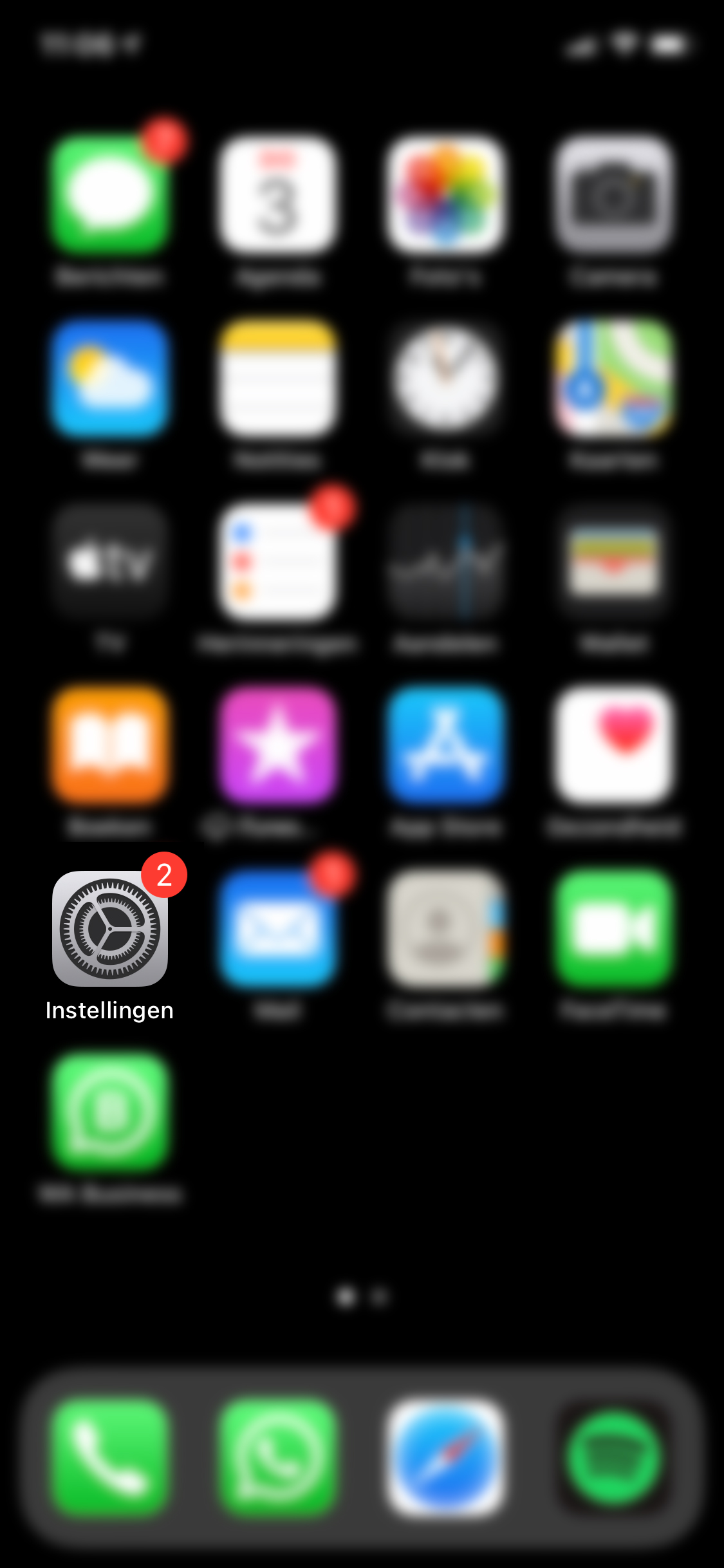
iOS
Navigieren Sie zu „Einstellungen“
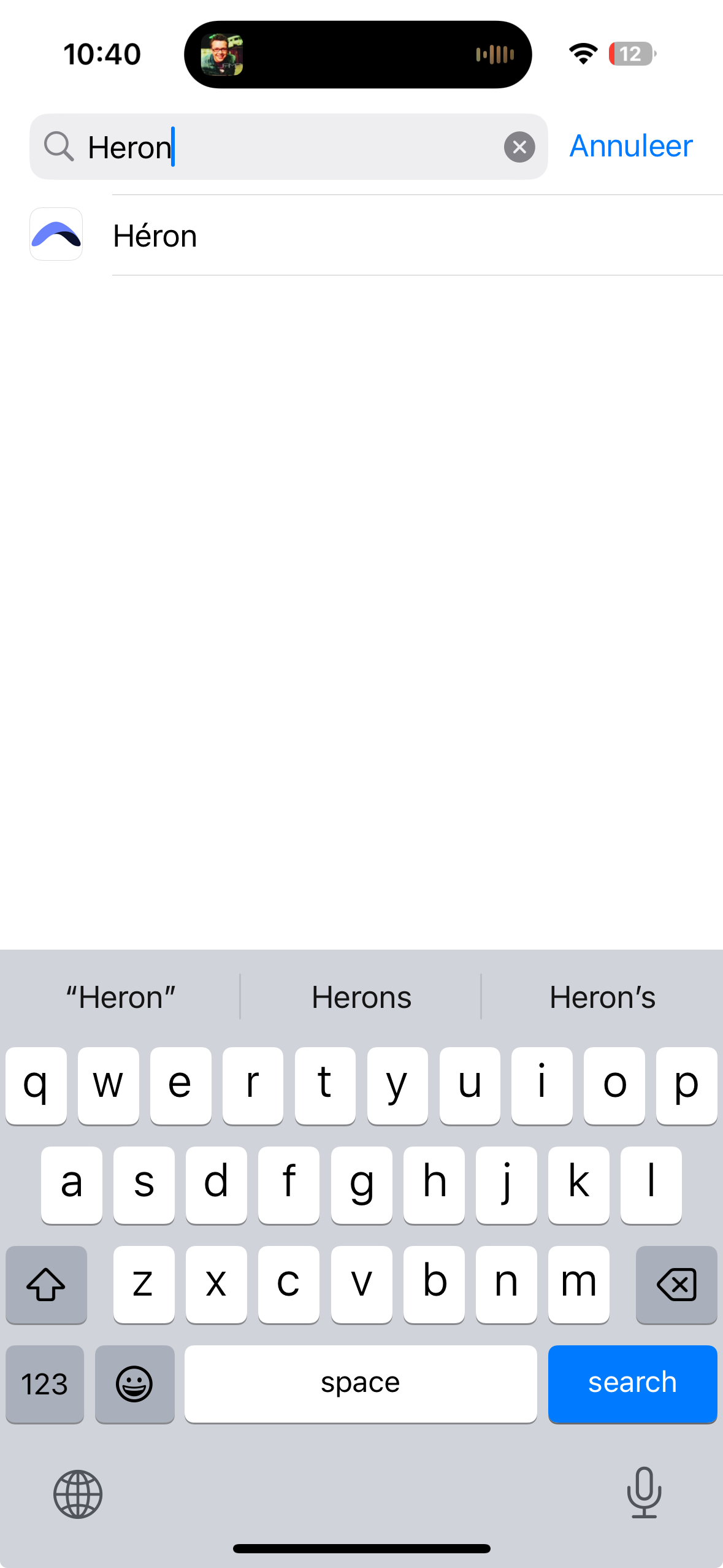
iOS
Navigieren Sie zur App „Korma Planning“.
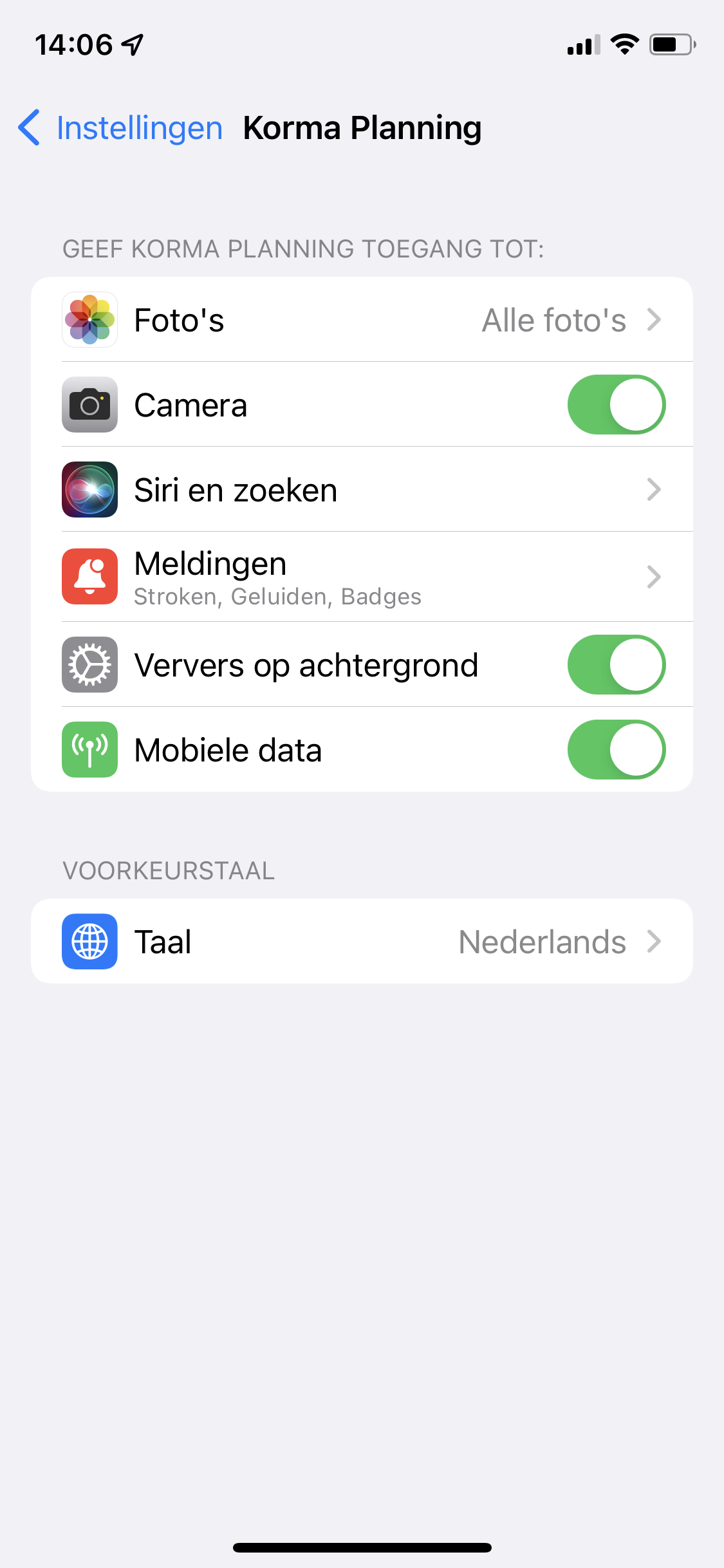
iOS
Durch Institutionen Sie haben auch separate Zurück-Einstellungen von der App auf Ihrem iPhone!
• Prüfe das Kamera Wenn diese Option aktiviert ist, können Sie Belege direkt scannen.
• Prüfe das mobile Daten eingeschaltet ist, kann es vorkommen, dass dies ausgeschaltet ist.
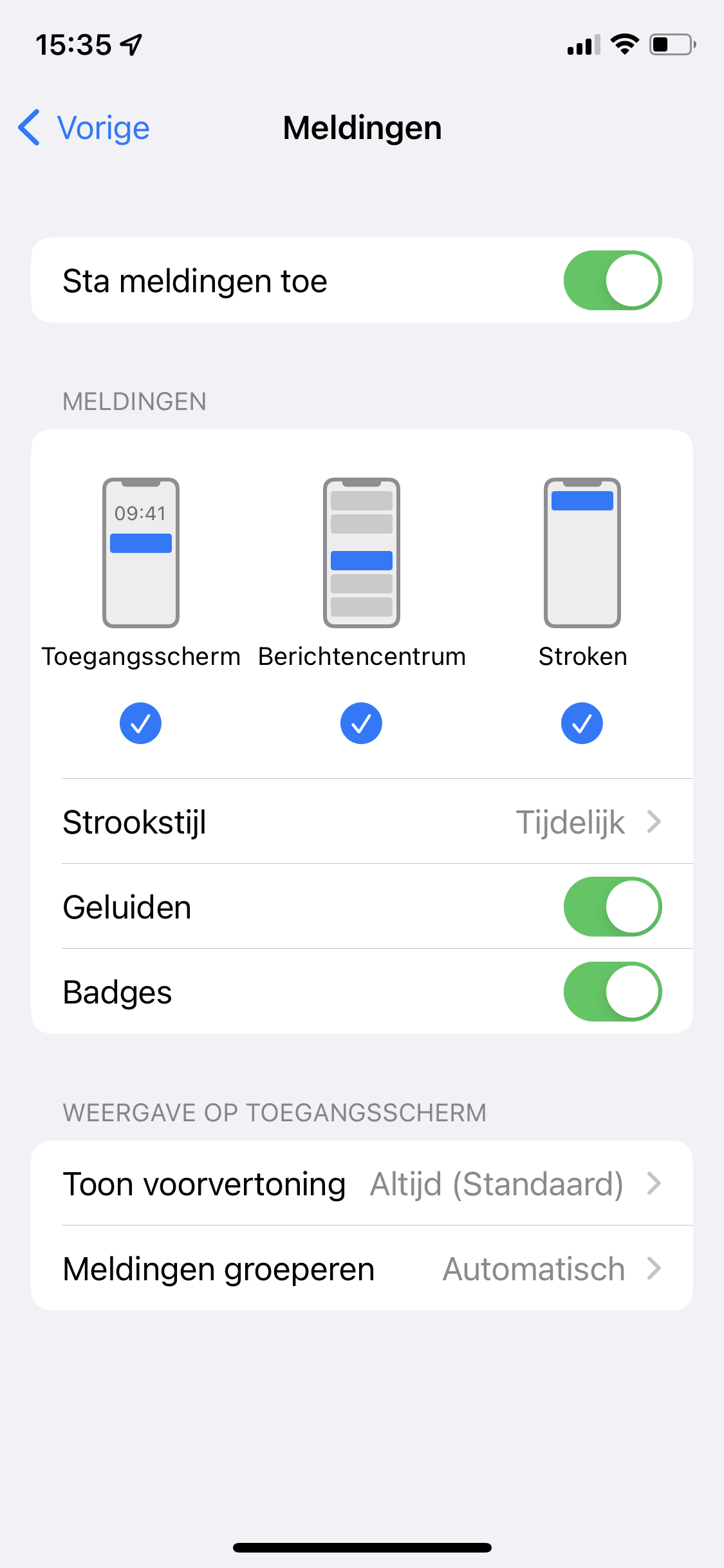
iOS
Benachrichtigung Welche Benachrichtigungen hast du aktiviert bzw. deaktiviert?
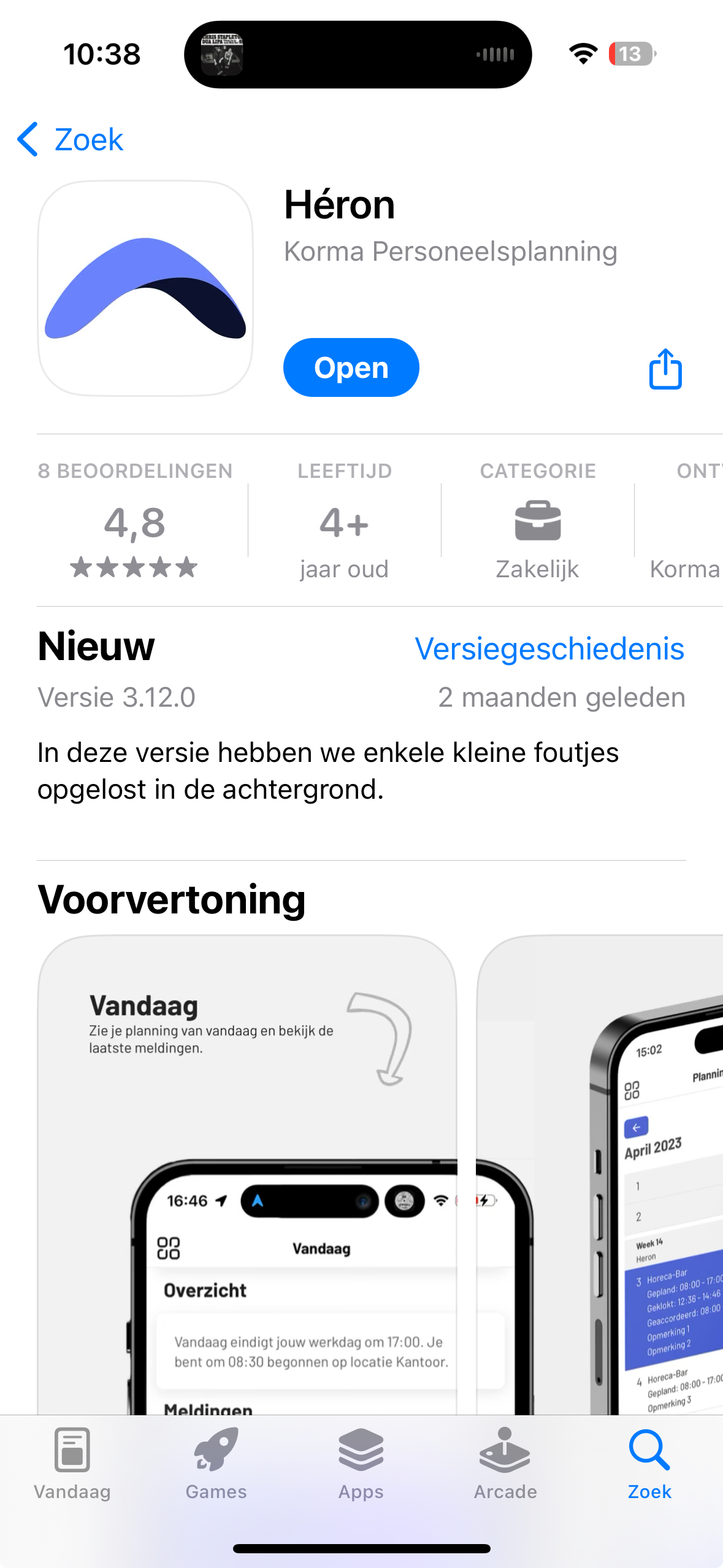
iOS
Im App Store ansehen: „Suche nach Héron Planning“ Und prüfen Sie hier, ob Sie die neueste Version haben!
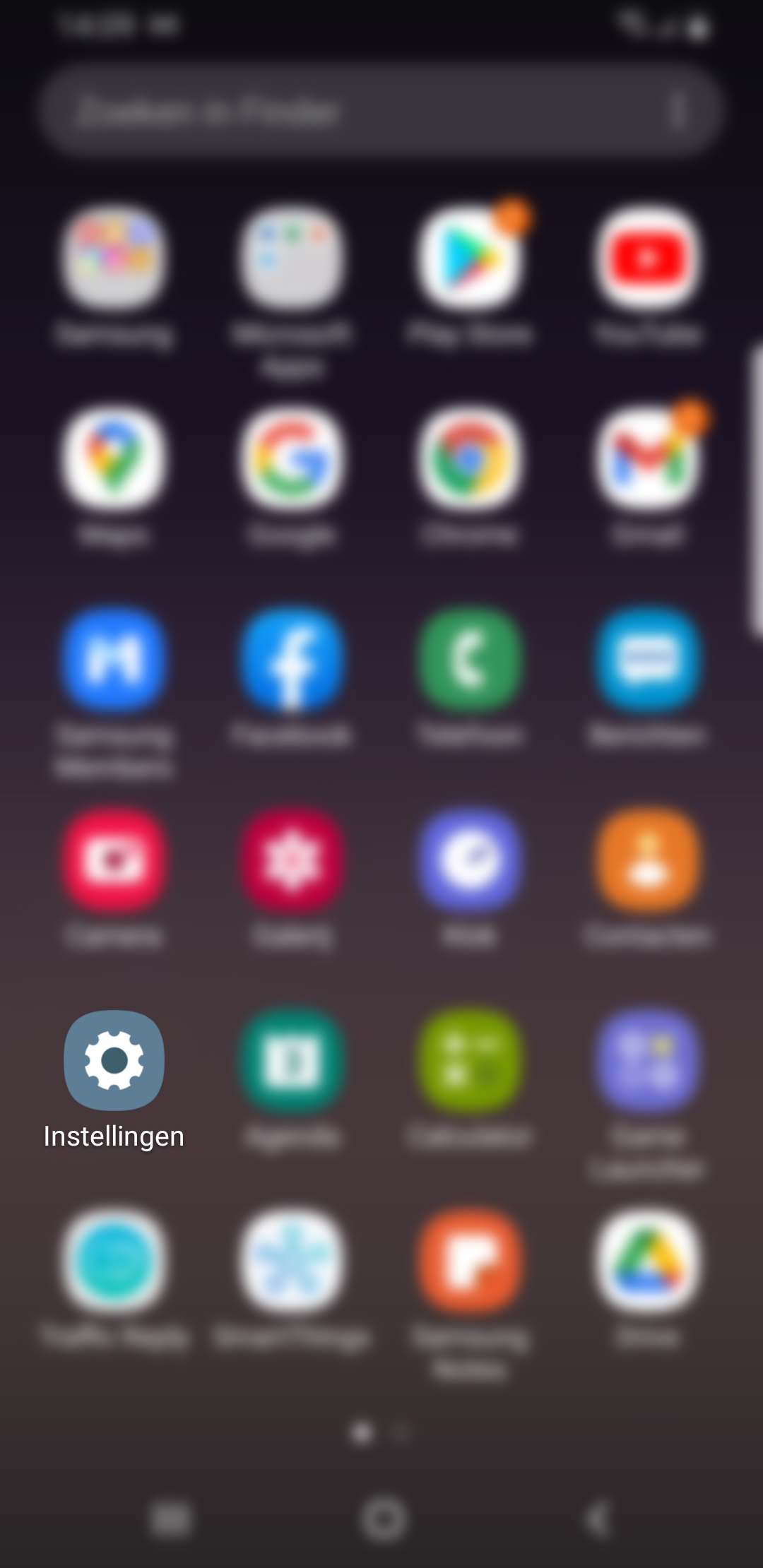
Android
Navigieren Sie zu „Einstellungen“
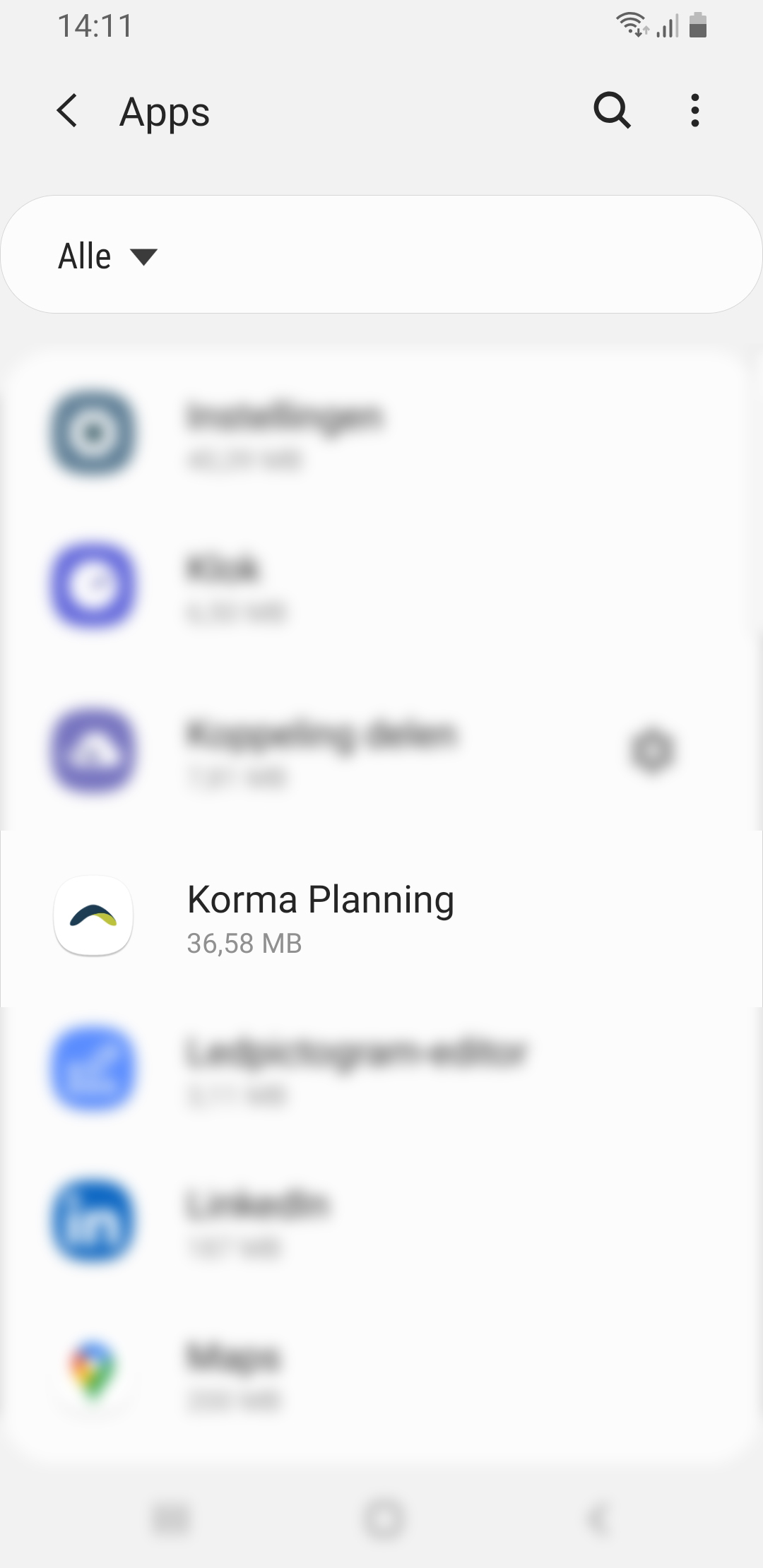
Android
Navigieren Sie zur App „Korma Planning“.
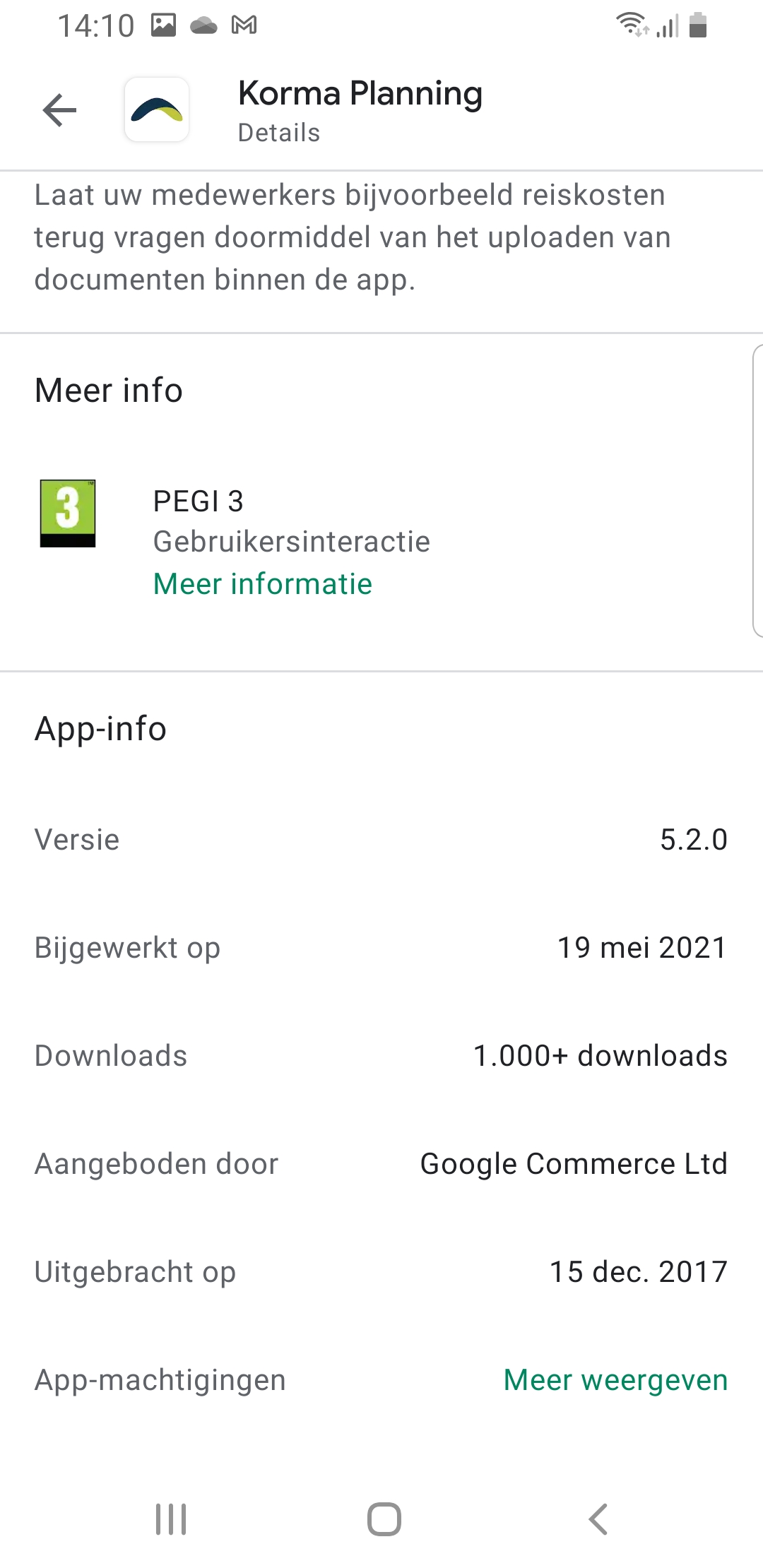
Android
Im App Store ansehen: „Suche Korma Planning“ Und prüfen Sie hier, ob Sie die neueste Version haben!
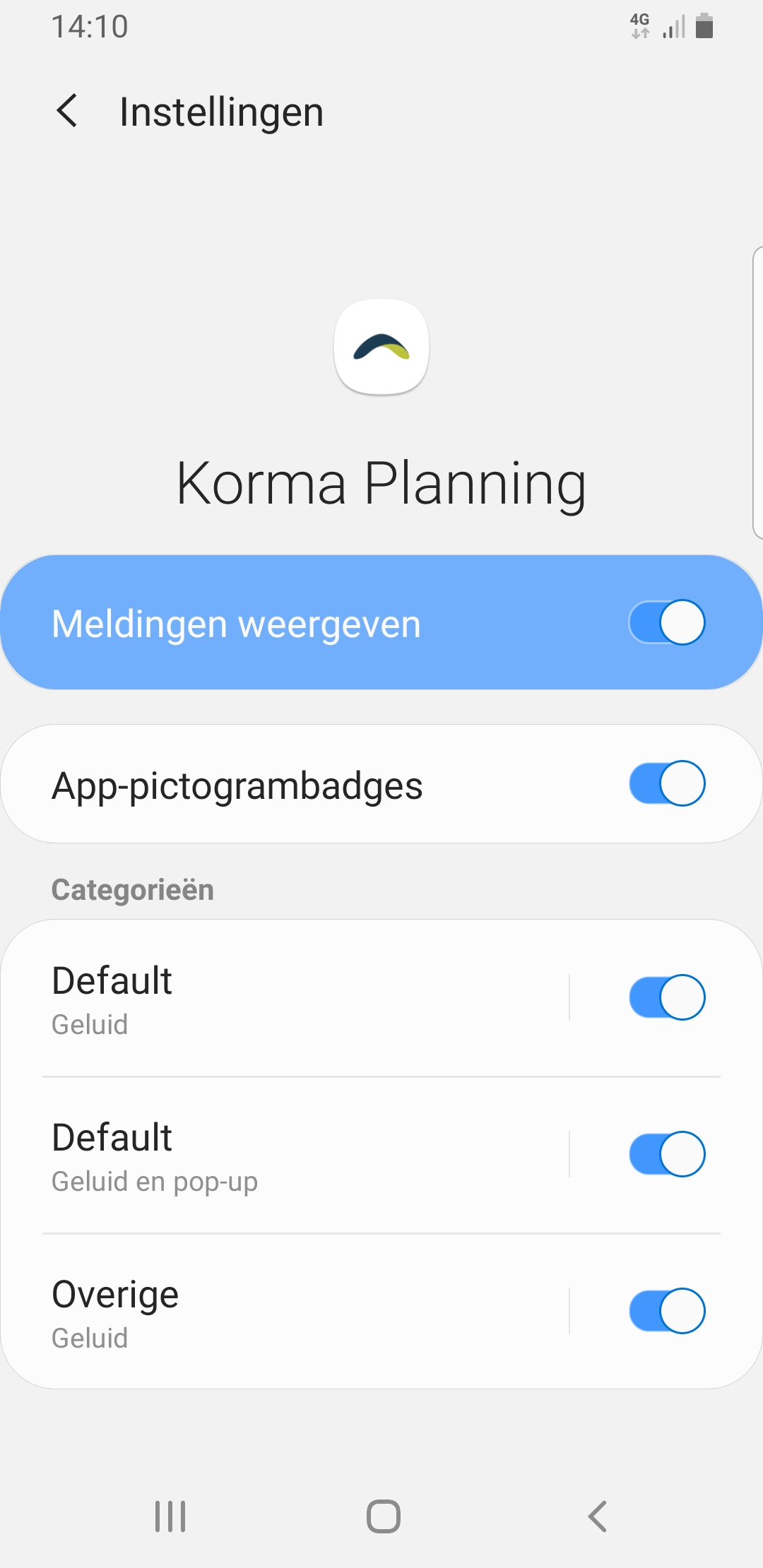
Android
Benachrichtigung Welche Benachrichtigungen hast du aktiviert bzw. deaktiviert?
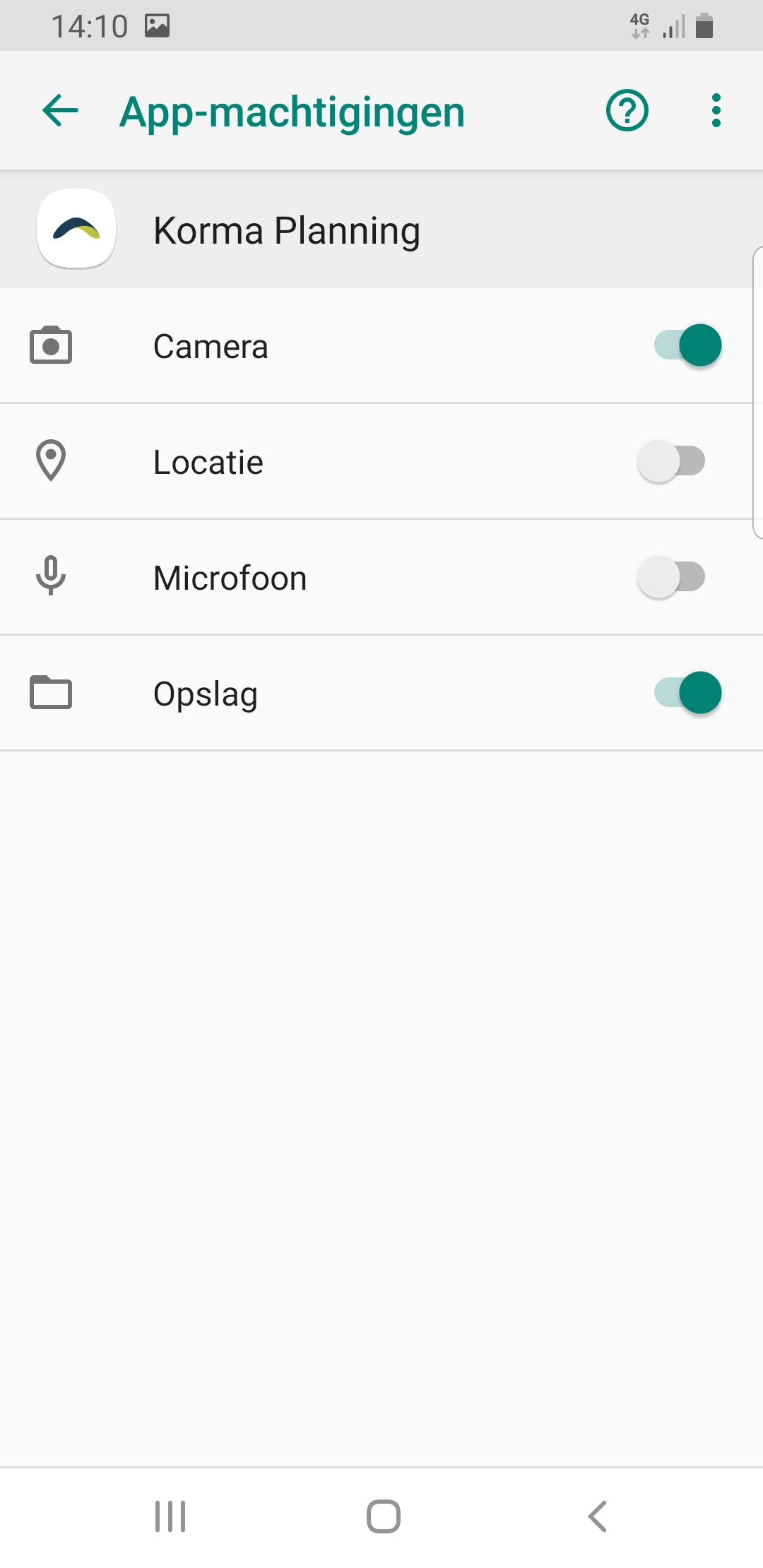
Android
Erteilen Sie der App die Erlaubnis!
• Prüfe das Kamera Wenn diese Option aktiviert ist, können Sie Belege direkt scannen.
App-Unterstützung.
Prüfen Sie hier, ob Ihr Telefongerät noch die Unterstützung unserer App erfüllt!
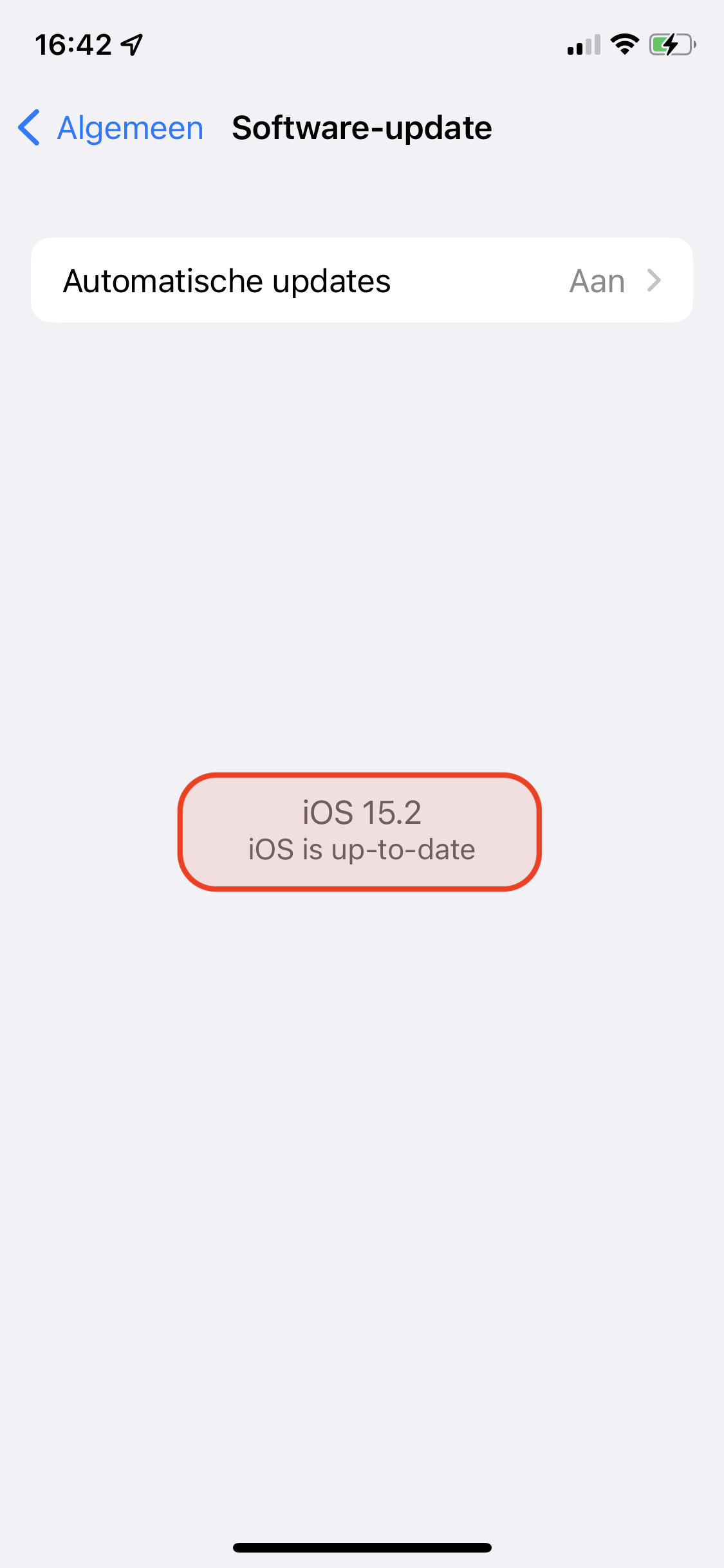
iOS
Navigieren Sie zu „Einstellungen“ -> Software-Update -> iOS-Version.
Mindestunterstützung ab iOS 13!
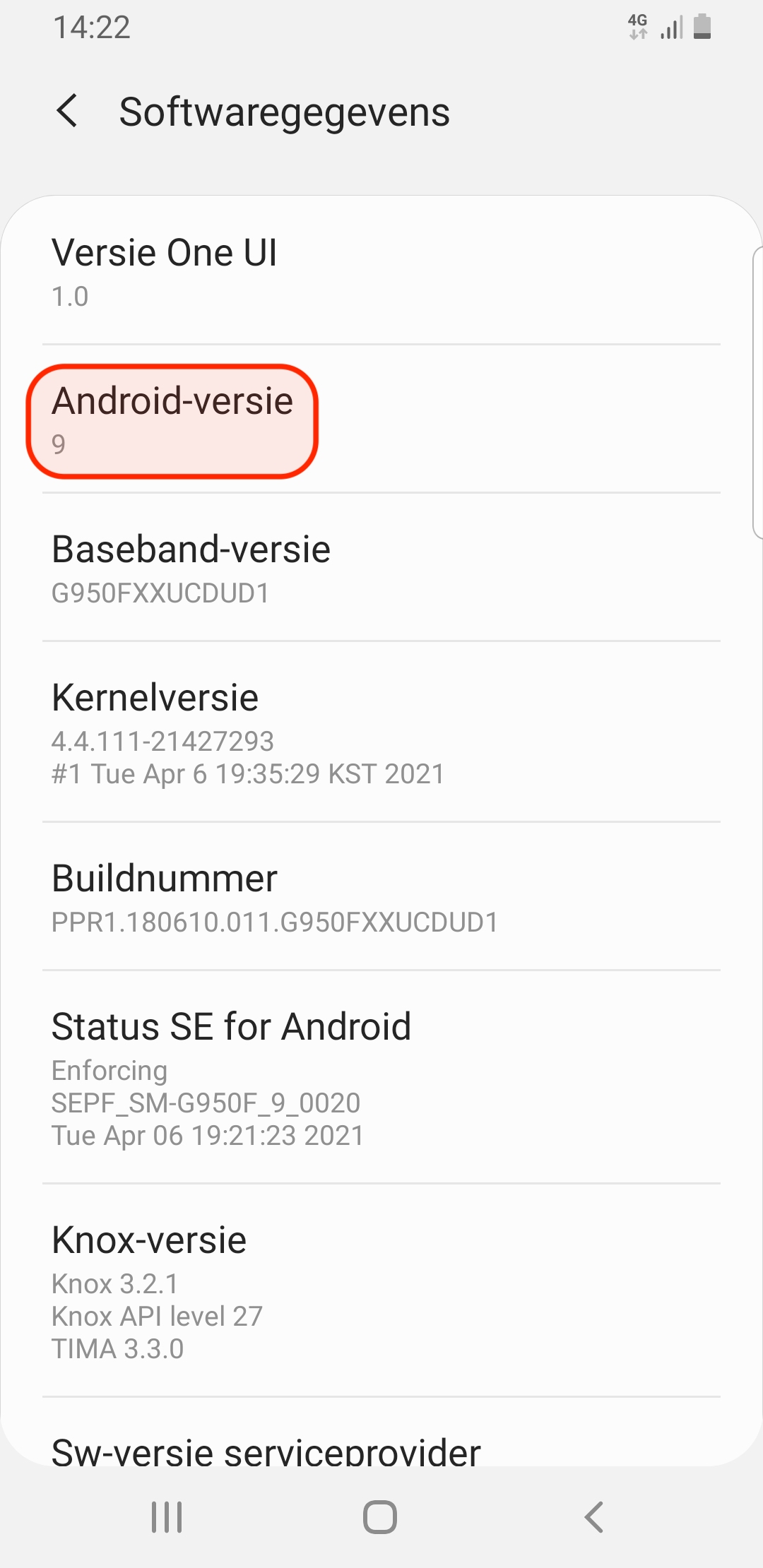
Android
Navigieren Sie zu „Einstellungen“ -> Softwareinformationen -> Android-Version.
Mindestunterstützung ab Android 5.2!